苹果手机ID密码忘了怎么办?找回步骤详解
当您使用苹果手机时,可能会遇到忘记Apple ID密码的情况,这会导致无法登录iCloud、App Store、iMessage等服务,影响正常使用,别担心,苹果提供了多种找回密码的方法,您可以按照以下步骤尝试解决。
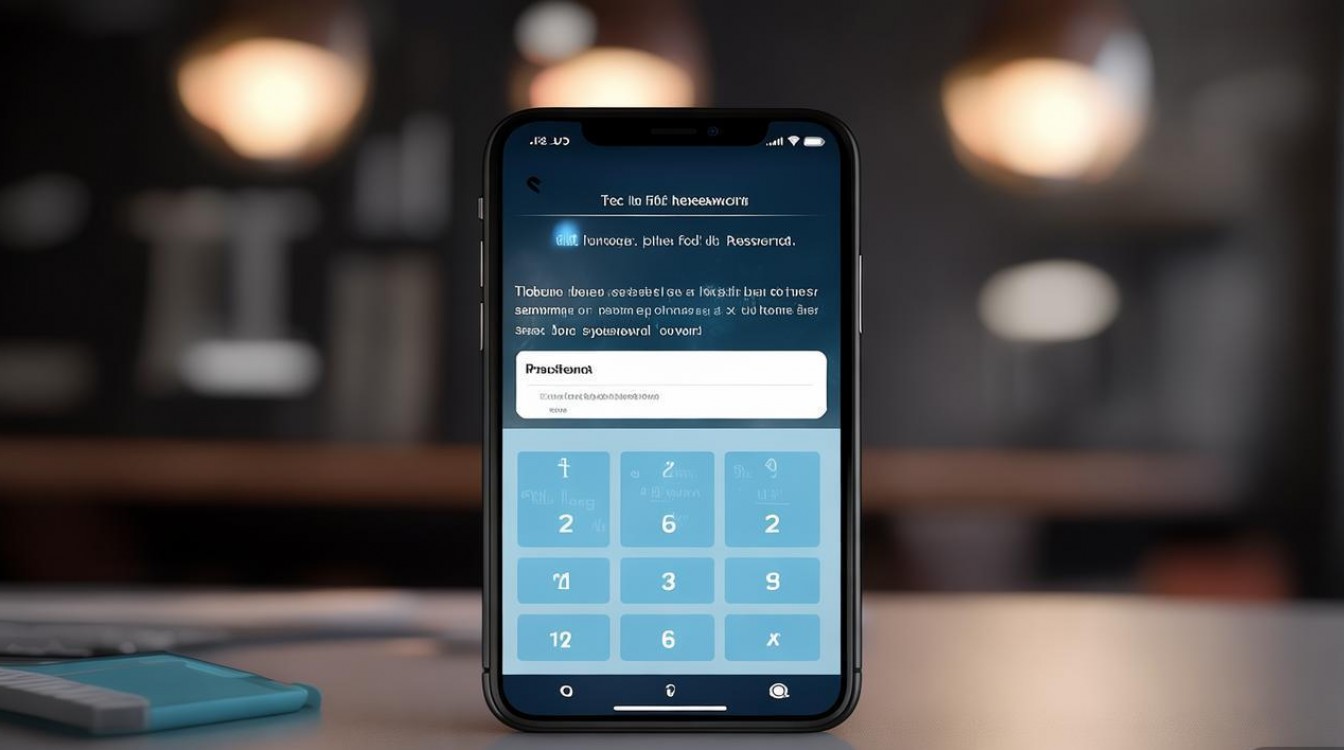
最直接的方式是通过苹果的官方网站或设备上的“设置”应用进行密码重置,如果您的设备能正常上网,建议打开浏览器,访问苹果官网的iCloud官网页面,点击“忘记Apple ID或密码”,输入您的Apple ID(通常是您的邮箱地址),然后选择“密码”选项,系统会引导您通过注册时绑定的手机号或邮箱接收验证码,输入验证码后即可设置新密码,如果您在iPhone或iPad上操作,可以打开“设置”,点击顶部的您的姓名进入Apple ID页面,选择“密码与账号”,点击“更改密码”,系统会要求您通过Face ID、Touch ID或锁屏密码验证身份,验证成功后即可输入新密码。
如果无法通过上述方式重置,可能是因为您无法接收验证码,或者忘记了Apple ID本身,这时,您可以尝试使用“双重认证”或“两步验证”功能,如果您之前开启了双重认证,可以在登录时选择“使用其他设备上的Apple ID”,然后按照提示在信任的设备上确认并重置密码,如果没有开启双重认证,但记得注册Apple ID时使用的安全提示问题,可以通过官网的“回答安全问题”选项进行验证,然后重置密码。
还有一种情况是,您既忘记了密码,又无法接收验证码,或者无法回答安全提示问题,这时可以尝试使用“账户恢复”功能,该功能通常需要几天时间,苹果会通过邮件或电话与您联系,验证您的身份后帮助您恢复账户,需要注意的是,账户恢复流程较为严格,需要您提供尽可能多的账户信息,如注册时间、绑定的邮箱、手机号、购买记录等,以证明账户的所有权。
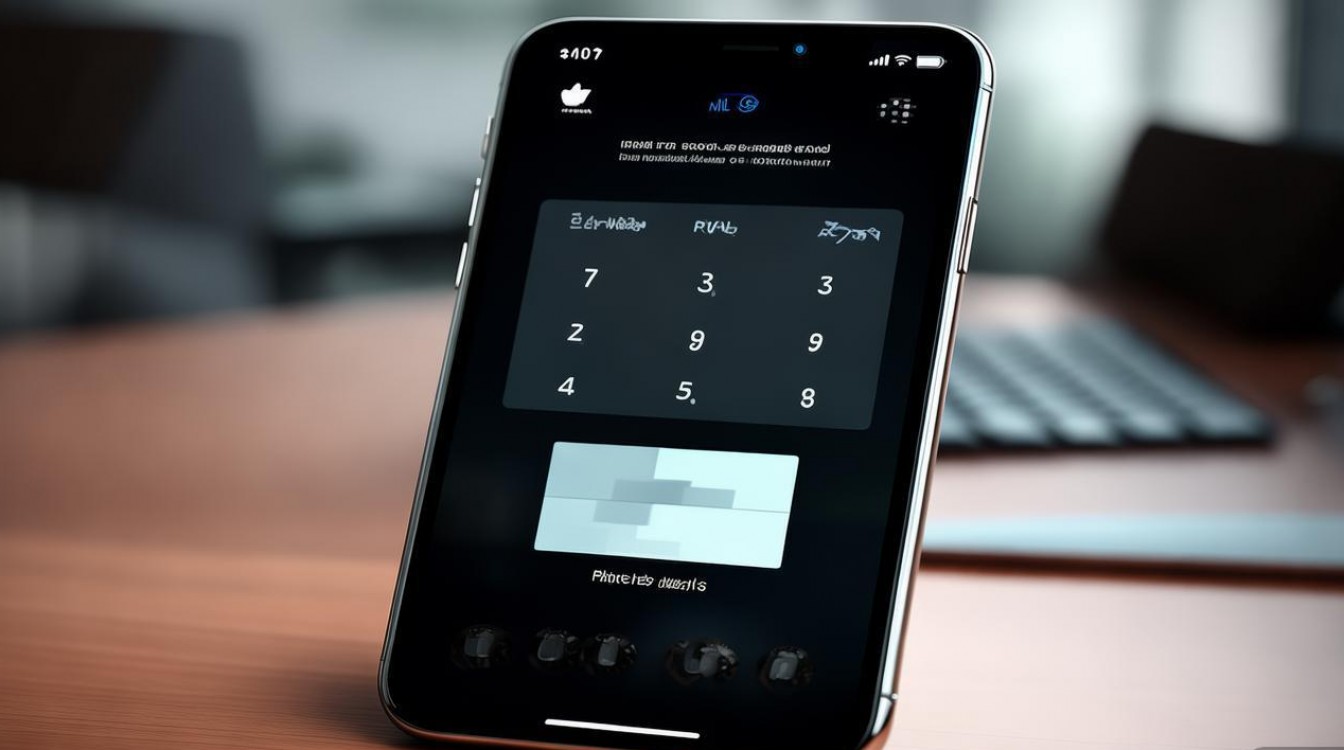
如果您使用的是旧款iPhone,且设备已锁定,无法进入系统,也可以通过电脑进行恢复,将iPhone连接到电脑,打开iTunes(或macOS Catalina以上的访达),在设备概览页面中选择“恢复iPhone”,按照提示操作即可,但此方***清除设备上的所有数据,因此建议先尝试其他找回密码的方法,避免数据丢失。
以下是不同找回密码方式的适用场景和注意事项总结:
| 方法 | 适用场景 | 注意事项 |
|---|---|---|
| 官网/设备重置密码 | 能接收验证码,记得Apple ID | 需要绑定的手机号或邮箱可用 |
| 双重认证/两步验证 | 已开启双重认证,有信任设备 | 需要在信任设备上确认操作 |
| 回答安全提示问题 | 记得注册时设置的安全问题 | 需确保安全问题和答案正确 |
| 账户恢复 | 无法接收验证码,忘记安全问题 | 流程耗时,需提供充分的身份证明 |
| 电脑恢复 | 设备已锁定,无法进入系统 | 会清除设备数据,建议最后尝试 |
为了避免再次忘记密码,建议您定期检查Apple ID的安全设置,确保绑定的手机号和邮箱有效,开启双重认证,并使用强密码(包含大小写字母、数字和特殊符号),可以将密码记录在安全的地方,如使用密码管理工具保存,避免因遗忘密码影响使用。
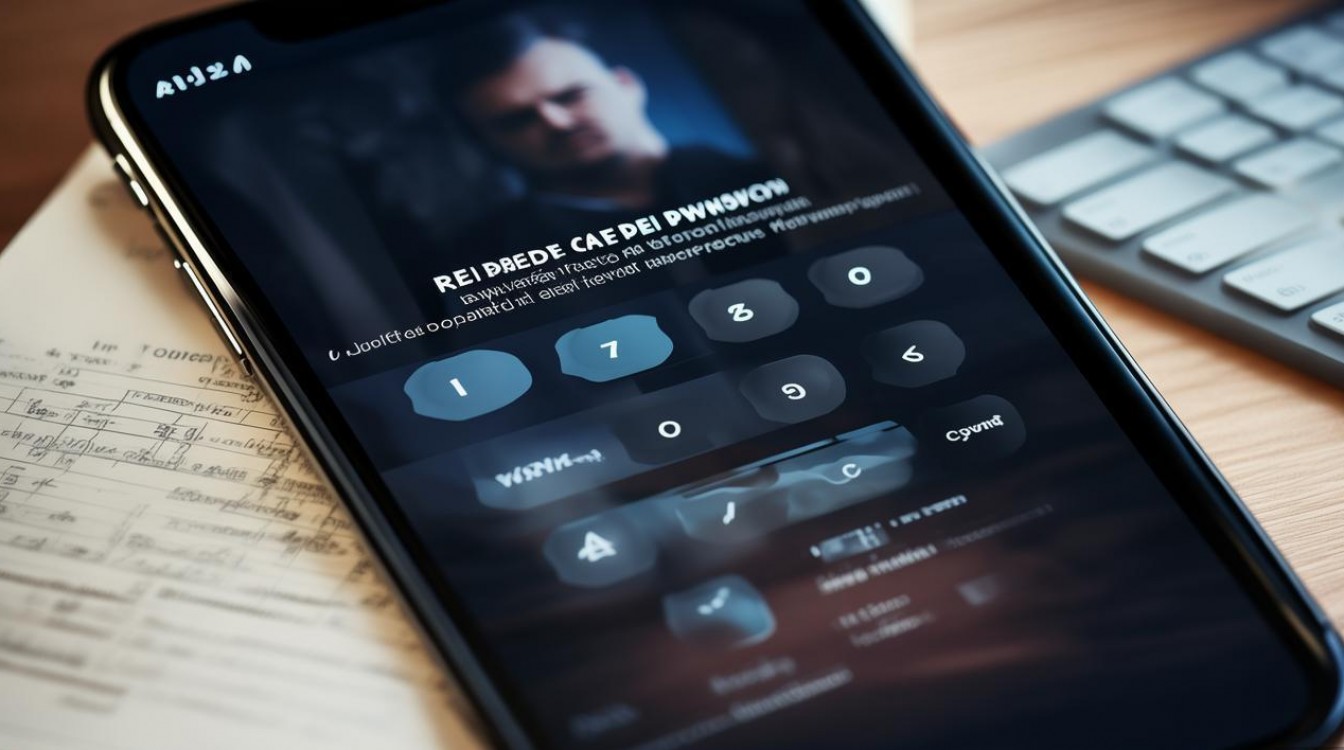
相关问答FAQs
Q1:如果我的Apple ID绑定的手机号和邮箱都无法使用,还能找回密码吗?
A1:可以尝试通过苹果的账户恢复流程,提供账户相关的证明材料(如购买凭证、身份证信息等),通过人工客服验证身份后找回密码,但此流程可能需要较长时间,建议您尽快更新绑定的联系方式。
Q2:重置Apple ID密码后,之前的数据会丢失吗?
A2:重置密码本身不会丢失数据,但如果您选择通过电脑恢复iPhone,则会清除设备上的所有数据,建议优先尝试官网或设备上的密码重置功能,避免数据丢失,定期开启iCloud备份,可以在需要时恢复数据。
版权声明:本文由环云手机汇 - 聚焦全球新机与行业动态!发布,如需转载请注明出处。












 冀ICP备2021017634号-5
冀ICP备2021017634号-5
 冀公网安备13062802000102号
冀公网安备13062802000102号